Find My iPhone-eltávolító eszközt
Ha nem fogja használni a készüléket iOS, az Apple Watch órák, fejhallgató AirPods vagy Mac, akkor távolítsa el a „Find iPhone» az alkalmazásból. Ha töröl egy eszközt, akkor az törlődik az eszközök listájából. Az aktiválás Lock is le van tiltva.
Mielőtt eladni az iOS-eszköz, vagy átadja használatra, törölje le a tartalmat és visszaállíthatja a beállításokat (menj a „Beállítások”> „Általános”> „Visszaállítás”> „Erase All Content and Settings”). Amikor adatok törlése funkciók „Find iPhone” és az „aktiválás lock” tiltva. További információért lásd. Cikk Apple támogatás előkészítése eladásra vagy át iPhone, iPad vagy iPod touch. További információ arról, hogy mit kell tenni az eladás előtt vagy átadása órán Apple Watch, lásd. Cikk Apple Watch eladása, áthelyezés másik felhasználó és védelme a veszteség az Apple Watch felhasználói kézikönyv.
Megjegyzés. Eltávolítása az iPhone jár az eltávolítása, amelyek vele egy pár órát Apple Watch. Eltávolítása iOS eszközök eltávolít minden vele van egy fejhallgatót AirPods (AirPods maradnak a készülék listán, ha párosítva másik eszközzel).
Eltávolítása iOS-eszközön vagy Mac számítógépet kikapcsolja a „Find iPhone» funkció
Egy eszköz iOS: menj a "Beállítások"> [Név]> iCloud, majd kapcsolja ki a funkciót "Find [device]."
Mac-en, válassza az Apple> menü "System Preferences", kattintson az iCloud, majd törölje a "Find a Mac".
Megjegyzés. A készülék akkor is teljes mértékben eltávolítható letiltani iCloud. Letiltása iCloud a készülék letiltja az összes iCloud funkciók az adott készülékhez.
Ha nem tudja letiltani a „Find iPhone», távolítsa el a készülék iOS vagy Mac lehet elérni, hogy kikapcsolja, és eltávolítják a „Find iPhone» alkalmazás.
Eltávolítani az eszközt az iOS, az Apple óra Watch vagy Mac számítógépen, amit már nem kezelt
Ha megadta vagy értékesíteni az eszközt iOS, az Apple Watch órát vagy Mac számítógépre, és már nem a tiéd, akkor el kell végezni a távoli adatok törlése a készülékről, mielőtt el lehet távolítani. Ahhoz, hogy távolítsa el az eszközt a Apple nézni az órát be kell állítani watchOS 3.
Írja be az alkalmazás „Find iPhone» a készüléket az Apple ID, amit használnak, hogy jelentkezzen be a iCloud.
Válassza ki a listából a készülék törlődik, és a kívánt adatokat törölni.
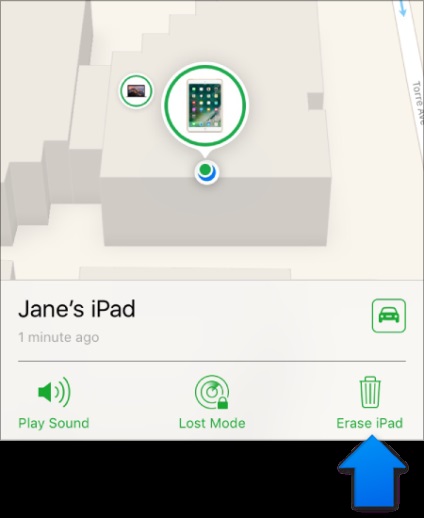
Ha a készülék offline üzemmódban van, a távoli törlést akkor kezdődik, amikor a készülék a következő alkalommal megy az online módban. Amikor ezek az eszközök törlődik, akkor kap egy e-mailt.
Törlése után eszköz tartalmát, kattintson a „Törlés a fiókjából.” Ha az elem „Vegyük ki a számla” nem jelenik meg, kattintson a nyílra, csúsztassa balra a készüléket, és kattintson a „Törlés” gombra.
Minden tartalom törlődik, és most egy másik felhasználó aktiválja a készüléket.
Akkor is megy iCloud.com honlapján. hogy távolítsa el a készülék (a honlapon iCloud.com kattintson a „Súgó”, majd a „Find iPhone”> „Eltávolítás” részt).
Az eszköz eltávolítása, amelyeken nem lehet kikapcsolni a „Find iPhone»
Ha a készülék nem tudja kikapcsolni a „Find iPhone», kapcsolja ki a készüléket, hogy kiderült offline módba, majd vegye ki a „Find iPhone» alkalmazás.
Megjegyzés. Készülék iOS, az Apple Watch órát vagy Mac számítógépre is el kell távolítani, hogy először ezek törlése - kövesse a fenti utasításokat, hogy távolítsa el az eszközt, hogy már nem egyedül. Később, vissza tudja állítani az adatokat a biztonsági eszközt iCloud vagy az iTunes.
Kapcsolja ki a készüléket, hogy a törölni kívánt. Ahhoz, hogy távolítsa el AirPods fejhallgató, tedd őket egy zacskóba, így váltott offline módot.
Írja be az alkalmazás „Find iPhone» a készüléket az Apple ID, amellyel be lehet jelentkezni iCloud.
Az eszközök listáját csúsztassa balra a készüléket, és kattintson a „Törlés” gombra.
Ha egy eszköz megy online módban, akkor ismét megjelenik a „Find iPhone» app eszközök listája. Ha már nem saját az eszközön, kövesse a fenti utasításokat, hogy távolítsa el azt. Ha az Apple Watch órát vagy fejhallgató AirPods jelenik meg újra, rip pár készülékeit lásd a „Beállítások Bluetooth».